2021 年 6 月,Windows 11 发布,画了一个「在 Windows 下运行 Android」的大饼。
10 月 21 日,Windows Subsystem for Android(适用于 Android™ 的 Windows 子系统,以下简称 WSA )终于发布。
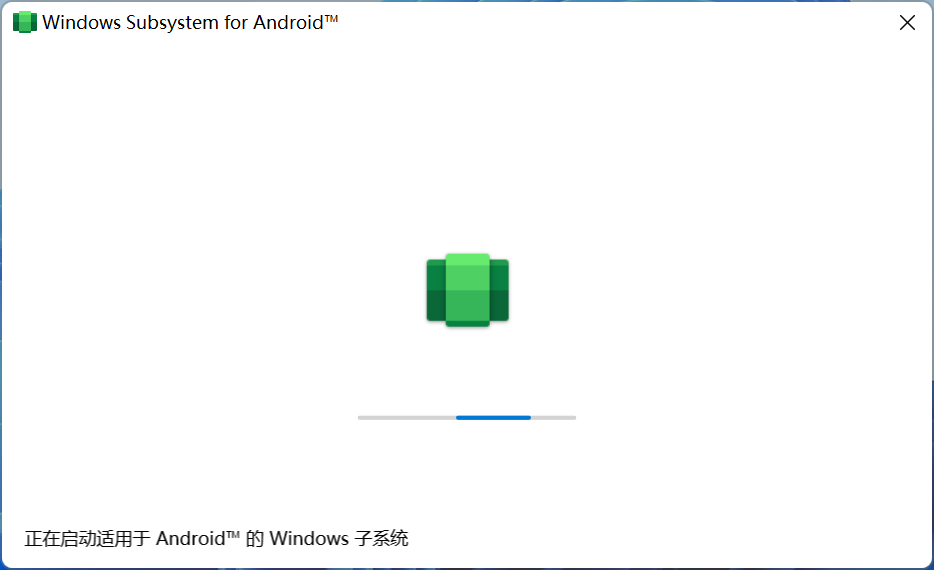
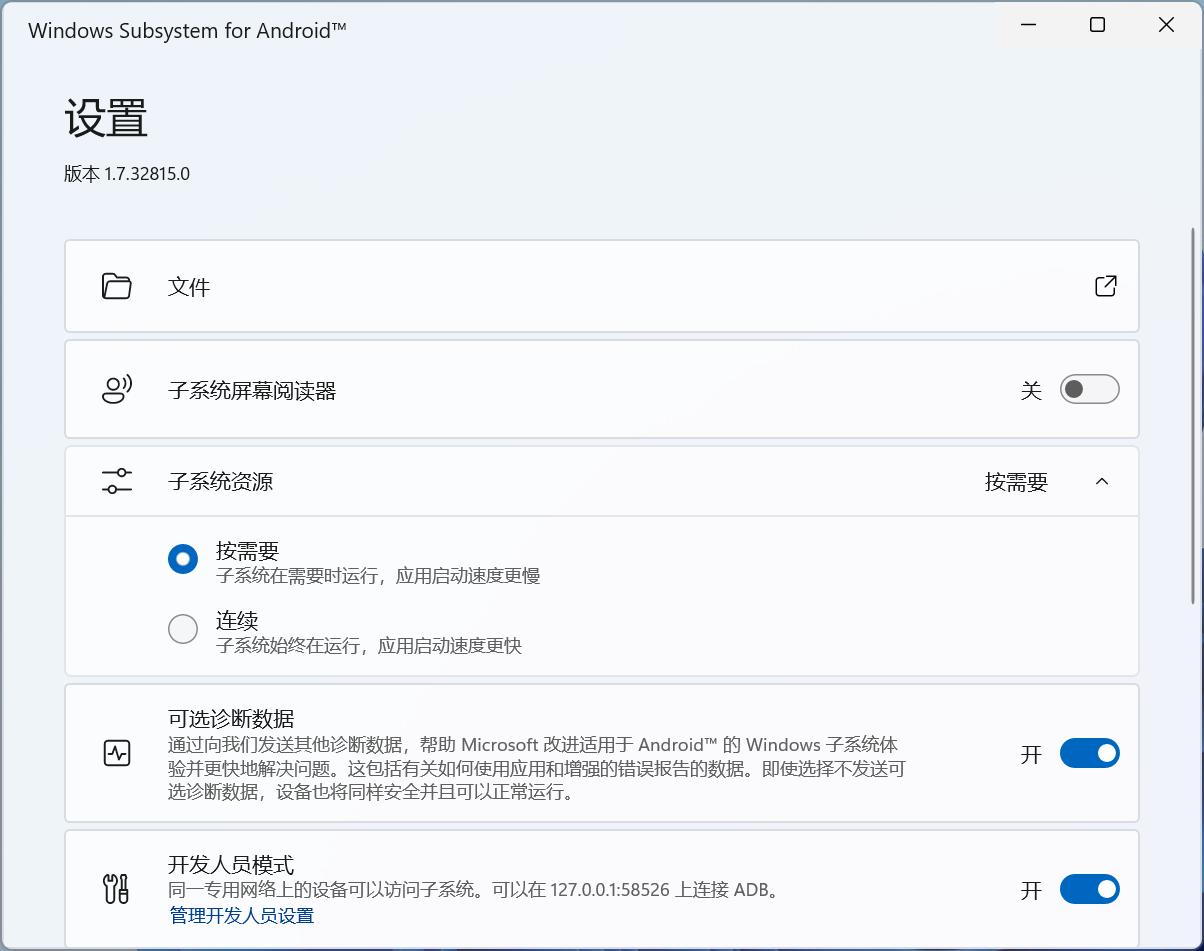
如图所见,这是 WSA 的启动页面和设置界面,给人的第一印象是和系统结合的程度还是不错的。
WSA 暂时还不支持直接打开 APK 文件,但我们可以通过 ADB 来安装任意软件。
如果你还没有配置 Platform tools,请在这里下载,解压,并在命令行中进入解压过后的文件夹。
进入 WSA 设置页面,开启「开发人员模式」,并重新进入 WSA 设置页面,记住 “可以在 127.0.0.1:xxxxx 上连接 ADB”中间的一串 IP 地址(通常是
127.0.0.1:58526,以设置中显示为准)。在命令行中执行:
adb connect <IP地址> adb install <你的 APK 文件路径>- 在文件资源管理器中复制 APK 文件,在命令行中可以直接粘贴出它的路径。
- 若出现「由于目标计算机积极拒绝,无法连接。 (10061)」,请尝试关闭并重新开启开发人员模式。

惊喜的发现,酷安(或者什么其他软件你所安装的)已经被添加到你的应用列表中了!并且可以像 Windows 应用一样打开。
一些应用遵循开发规范,可以进行任意的缩放,体验比较好:
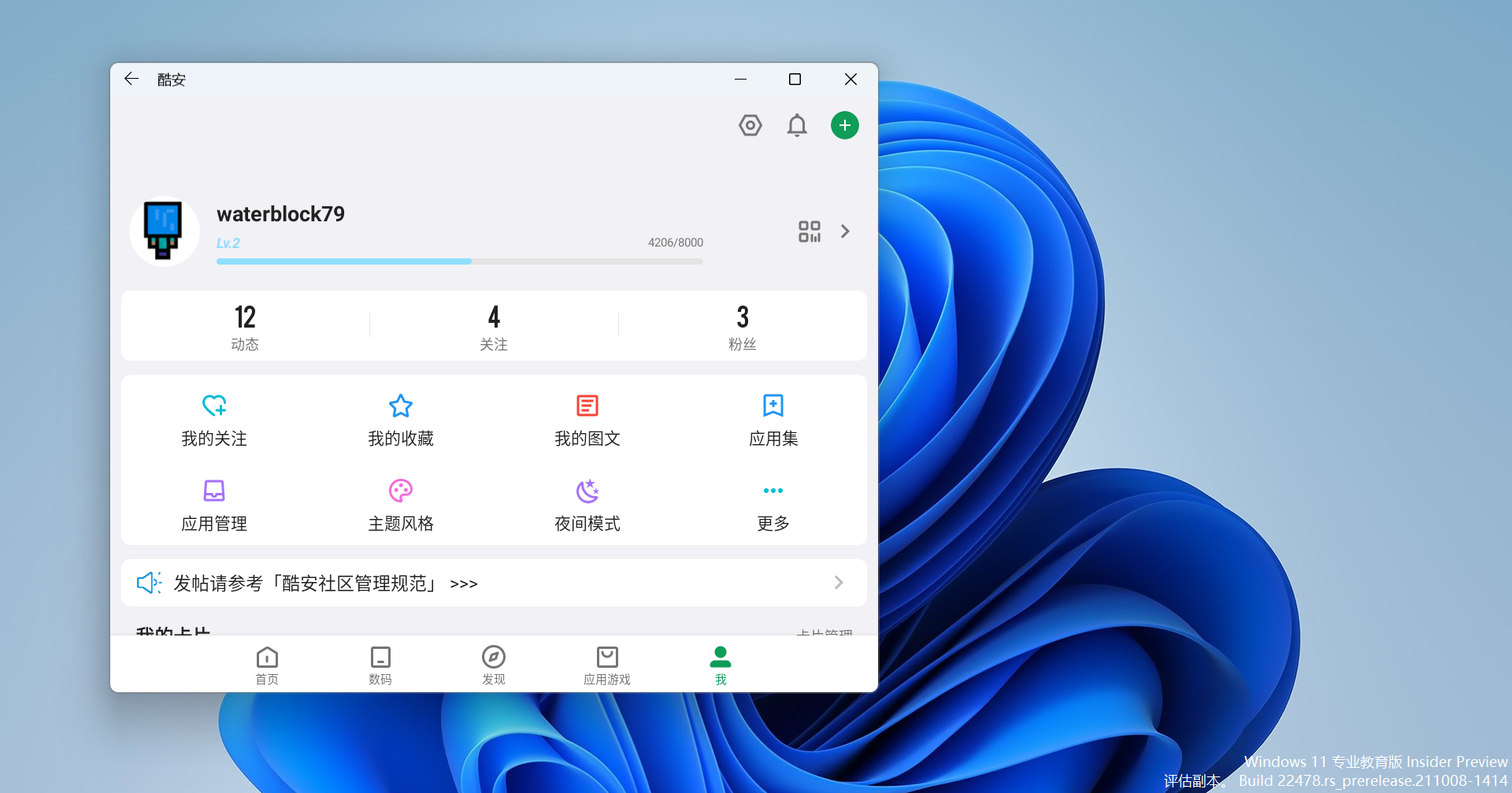
但是它的劣势还是比较明显的,
电脑应用的操作逻辑与移动应用有很大的不同,使用起来还是会有隔阂。
内存占用比较大,且目前对 GPU 的适配不太好,不能做到充分利用 GPU。
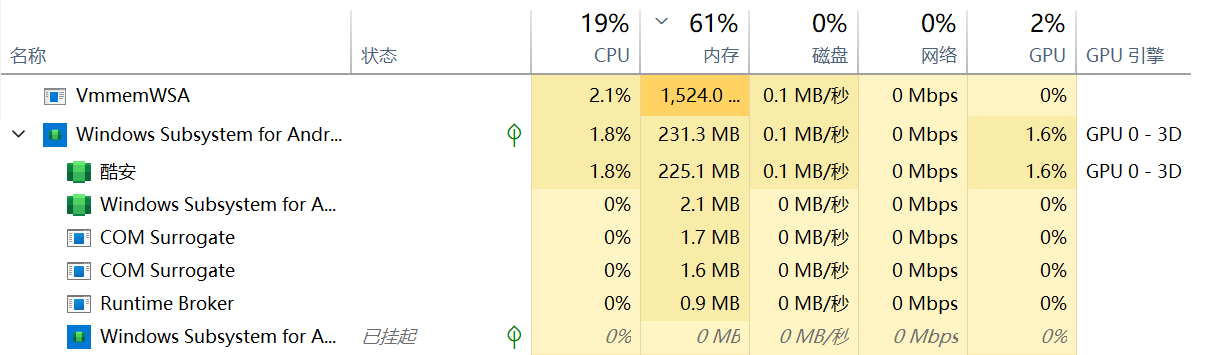

图为使用酷安时的资源消耗和使用 WSA 游玩 Minecraft。虽然可以使用键盘操控移动,但转动视角仍需使用鼠标拖动,并且伴有明显的卡顿和反应落后。
最后,你可以通过下方的两种方式安装 WSA:
MSIXBUNDLE
通过在 Online link generator for Microsoft Store 填入 WSA 于应用商店的网址:
https://www.microsoft.com/en-us/p/windows-subsystem-for-android/9p3395vx91nr?activetab=pivot:overviewtab,并搜索(✔),在列表中找到 WSA 的 .msixbundle 安装文件:MicrosoftCorporationII.WindowsSubsystemForAndroid_1.7.163.0_neutral_~_8wekyb3d8bbwe.msixbundle,点击以下载。
下载完成后,打开 Powershell ,执行命令:
add-appxpackage < .msixbundle 文件路径>待进度条走完便可在应用列表中找到 WSA,点击即可启动。
应用商店
确保你的电脑设置中的地区设置为「美国区」(目前只对美国区用户开放测试,转区并不繁琐,也不需要验证,设置一下即可),在商店中打开 WSA ,即可跳转到商店,点击安装。